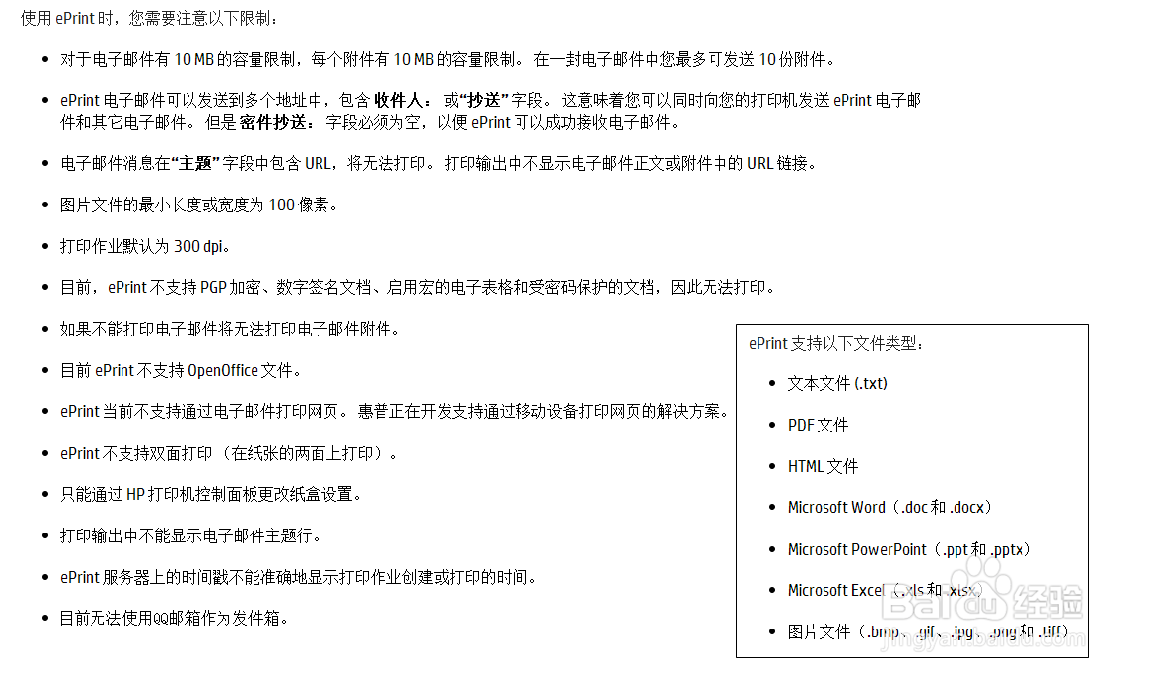HP LaserJet M132 如何远程打印
1、确保打印机已经通过有线/无线网络正常联网获取到IP地址,在打印机面板确认打印机IP地址。按键面板和触屏面板查看略有区别,查看方法见下图。

2、如果有线网络没有正常获取IP或者还没有联网,请请检查机器后方网口处是否已经插入网线连接网络,网口灯是否亮起,如不亮请更换网线或者连接网口测试。

3、如果无线网络没有正常获取IP或者还没有联网, 132nw设置无线网络请参考文档M132nw 如何设置无线Wifi连接;132fw在机器面板通过无线设置向导连接即可(见下图)。

1、按键面板机型(M132nw、M132fn/132fp):
打印机待机界面按右键找到“HP Web 服务”选项,再按“OK”键,找到“打印信息表”,按“OK”键,打印机会开始打印信息页。
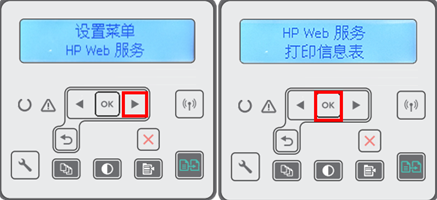
2、查看打印信息表内容,如果您看到以下信息,就表示之前安装驱动已经设置过成功启用了web服务。

3、如果打印信息页内容如下,表示打印机还没有设置web服务,需要进入EWS界面启用
请记录绿色框中的IP地址在电脑上设置。
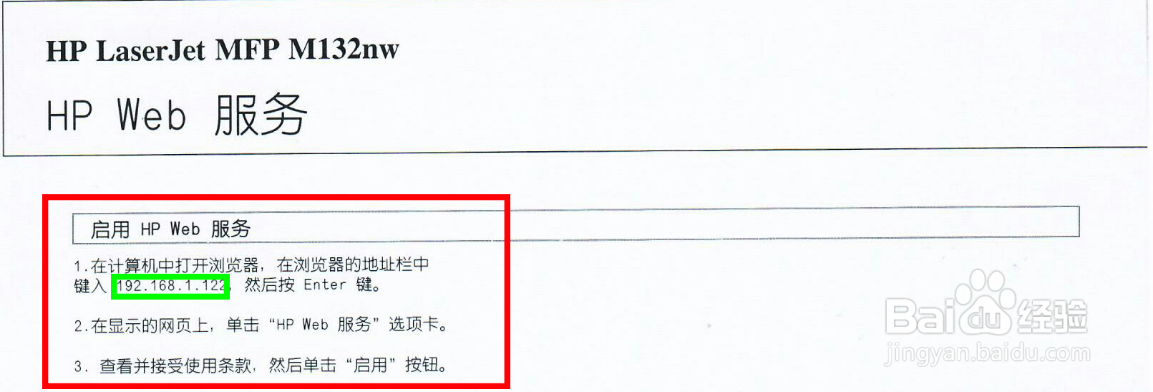
4、电脑打开浏览器,网址栏输入IP地址按回车键进入EWS界面,点击HP Web服务标签页点击“启用”。
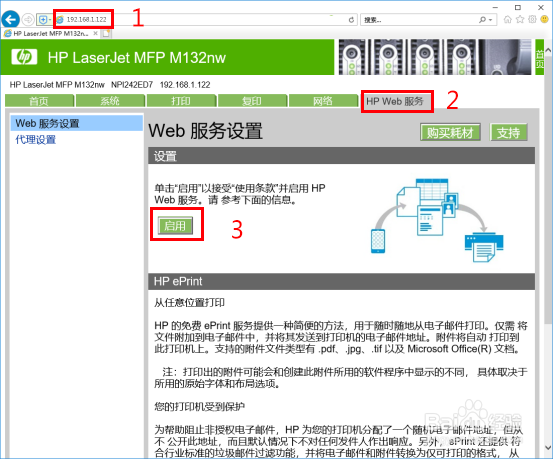
5、打印信息表。点击确定即可打印信息表,成功打印说明连接成功。
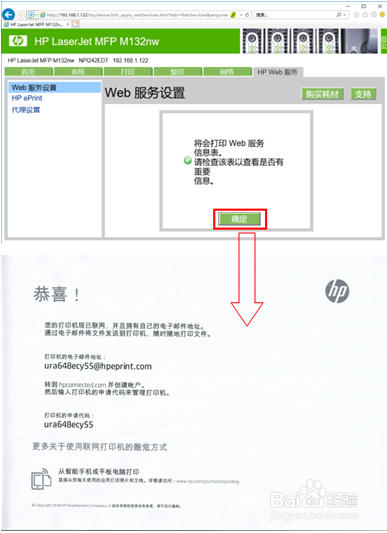
6、触屏机型(M132fw):
同样可以通过EWS启动web服务,也可以直接在打印机面板直接完成设置,操作方法见下图。
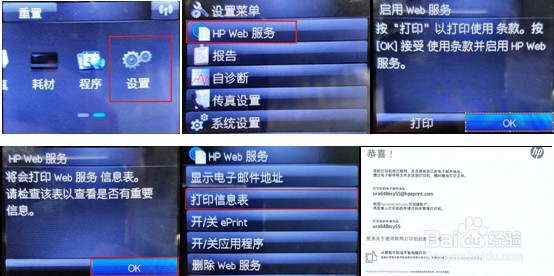
1、打开浏览器网址栏输入h/p/c/o/n/n/e/c/t/e/d.com再按回车键,登录惠普账号。如果您还没有注册过,请点击创建账户。
/可去除后再输入
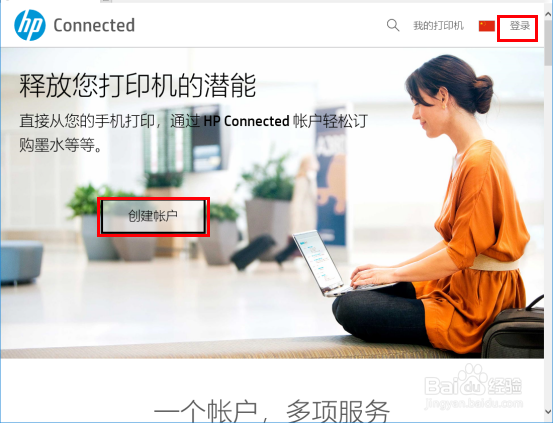
2、注册用户名请使用自己常用的邮箱,密码自行设置,确认无误后点击创建帐户
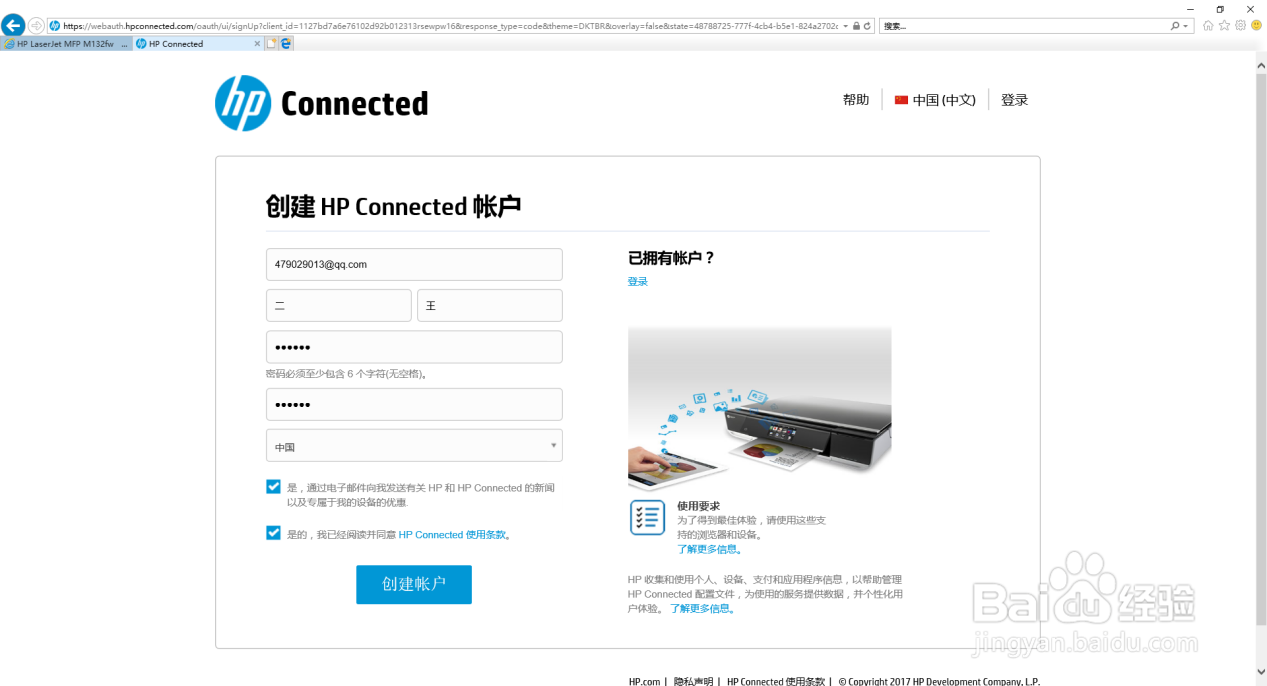
3、登录后请点击添加打印机。

4、输入打印机代码(在打印的信息页可以找到)绑定打印机。
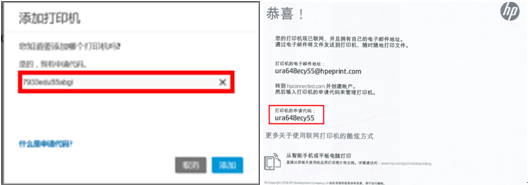
5、设置完成,若有需要,可以点击设置更改打印机的邮箱前缀。
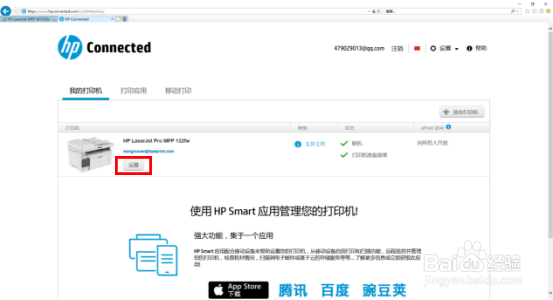
1、登录您的任意邮箱账号,收件人填写打印机的邮箱地址,在附件中添加您需要打印的文档,点击发送。
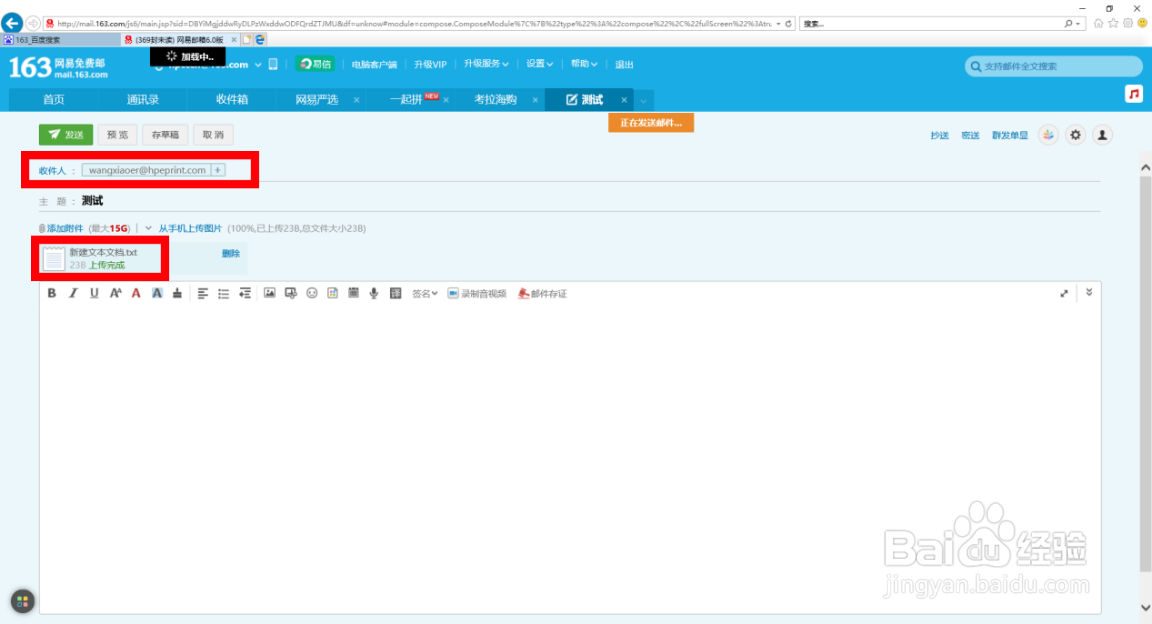
2、发送成功,等待打印。
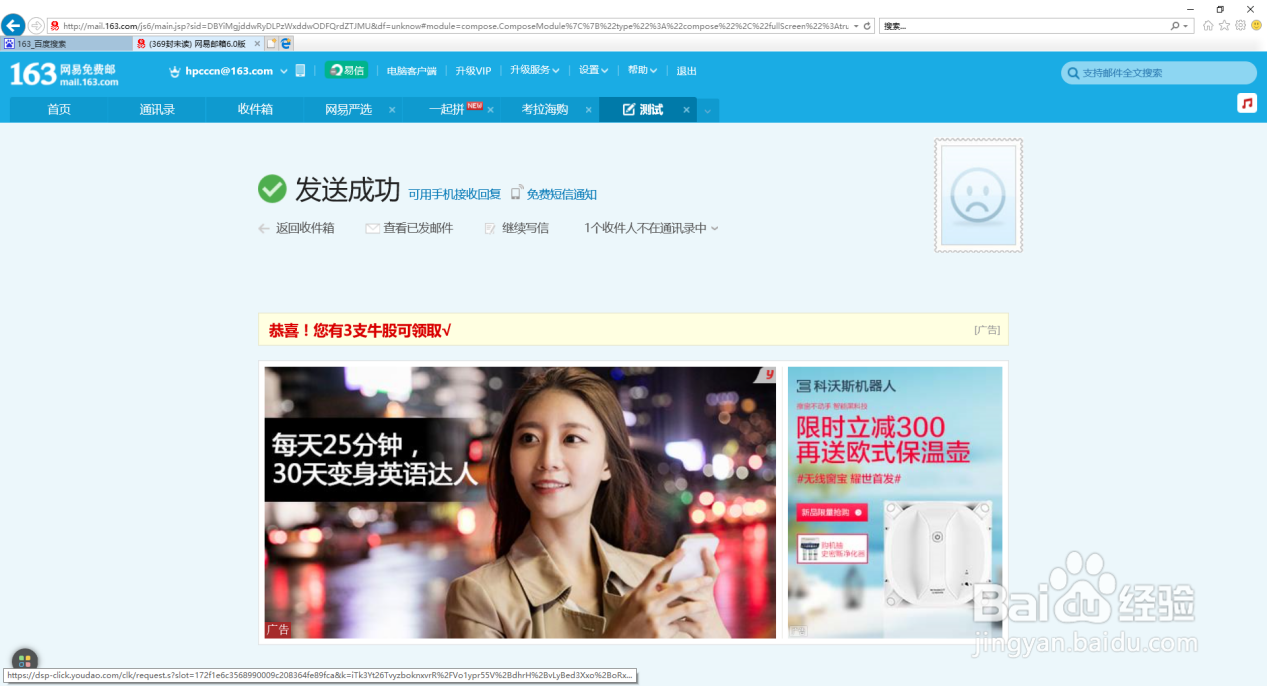
3、※注意事项:由于是通过云服务器打印,相比电脑直接打印会有较多的限制,请查看以下使用说明后再使用云打印功能。